فناوری SMART یا خود نظارتی، تحلیل و گزارش چیست؟
چه آن را تشخیص دهیم و چه ندانیم، هر ماشینآلات یا تکهای از فناوری راهی برای نشان دادن وضعیت خود دارد. با این حال، سازنده می خواهد مطمئن شود که هشدارها قبل از اینکه وضعیت ماشین آلات خیلی بد باشد داده می شود. اگر در هنگام هشدار وضعیت خیلی بد باشد، این امر می تواند منجر به تلفات جانی و خسارات جبران ناپذیر شود. SMART یا Self-Monitoring, Analysis and Reporting Technology راهی است که هارد دیسک(Hard Drive) قابلیت اطمینان خود را اندازه گیری می کند تا ببیند آیا خراب است یا خیر.

اجازه دهید SMART را بررسی کنیم و دریابیم که در مورد چیست.
1] خود نظارتی، تحلیل(Analysis) و فناوری گزارش چیست(Reporting Technology)
فناوری SMART(S.M.A.R.T) یا Self-Monitoring , Analysis and Reporting(Reporting Technology) توسط هارد دیسکها برای اندازهگیری قابلیت اطمینان و بررسی خرابی آنها استفاده میشود. قابلیت SMART در هر دیسک سخت تعبیه شده است و تمام جنبه های عملکرد آن را آزمایش می کند تا مطمئن شود که مطابق با استانداردهای لازم عمل می کند. SMART جنبه هایی از سرعت Read/Write ، میزان خطا تا دمای داخلی را بررسی می کند. توجه داشته باشید که همه خرابی هارد دیسک پیش بینی نمی شود، بنابراین بهتر است به طور منظم نسخه پشتیبان تهیه کنید.
SMART وضعیت فعلی هارد دیسک را(hard drive) با معیار تعیین شده توسط سازنده اندازه گیری می کند. اگر هر یک از معیارها نادیده گرفته شود، هارد دیسک آن را ثبت می کند و مقایسه و جمع می شود، فراوانی این خطاها ممکن است به عنوان یک خرابی قریب الوقوع گزارش شود.
به قانون/قانون یک ماشین اتوماتیک فکر کنید، وقتی اهرم را به سمت "D" حرکت میدهید، انتظار دارید ماشین به جلو برود، این کار باید هر بار انجام شود. هرگاه این قانون شکسته شود، این نشانه شکست قریب الوقوع است. راننده معمولاً یادداشت می کند و آن را به مکانیک گزارش می دهد. با نگاه کردن به گذشته، راننده ممکن است به یاد بیاورد که ماشین در مقایسه با زمانی که نو بود به درستی رانندگی نمی کرد یا دنده را تغییر نمی داد. SMART به دنبال انتخاب همه چیزهایی است که مطابق با معیار سازنده نیستند و به عنوان شکست تلقی می شوند.
دو نوع خرابی وجود دارد که هارد دیسک و SSD می توانند تجربه کنند، آنها خرابی قابل پیش بینی و خرابی غیر قابل پیش بینی هستند. خرابی های قابل پیش بینی آن دسته از خرابی هایی هستند که در زمان استفاده ظاهر می شوند. این خرابی ها شامل آسیب به پلاتر، خرابی خواندن/نوشتن، خرابی موتور در مورد هارد دیسک می شود. در SSD این خرابیها میتواند به دلیل فرسودگی در طول زمان یا تعداد زیادی تلاش برای پاک کردن ناموفق باشد. مشکل با گذشت زمان بدتر می شود و درایو از کار می افتد.
شکست های غیرقابل پیش بینی آنهایی هستند که به طور ناگهانی اتفاق می افتند. آنها ممکن است شامل یک افزایش ناگهانی برق یا آسیب غیرمنتظره به مدار باشند. مهم است که بدانید SMART فقط می تواند خرابی های قابل پیش بینی را تشخیص دهد، بنابراین بهتر است به طور منظم از داده ها نسخه پشتیبان تهیه کنید.
2] انواع SMART
هارد دیسک ها می توانند انواع مختلفی از تست های SMART را برای اهداف مختلف انجام دهند.
- DST کوتاه
- DST طولانی/طولانی
- DST حمل و نقل
- DST انتخابی
DST کوتاه
هر بار که رایانه شروع به کار می کند، خودآزمایی دیسک(Disk Self Test) کوتاه انجام می شود. Short Disk Self Test جنبه ای از SMART است که در هنگام راه اندازی اجرا می شود و آزمایش کوتاهی از اجزای اصلی هارد دیسک انجام می دهد. سازندگان ابزار تشخیصی را برای اجرا در هر راه اندازی می سازند و به سرعت هارد دیسک را برای وجود خطا بررسی می کند.
هر زمان که هارد دیسک شما یک خودآزمایی دیسک کوتاه(Short Disk Self Test) انجام می دهد ، به سرعت اجزای مختلف آن را بررسی می کند. DST کوتاه فقط بر روی اجزای اصلی مانند هد خواندن/نوشتن، ROM ، برد کنترل، پلاتر و موتور تمرکز می کند. خودآزمایی اطمینان حاصل می کند که این مؤلفه های اصلی به درستی کار می کنند و در صورت عدم کارکرد هر یک از آنها پیام هشداری را برمی گرداند. این بررسی فقط چند دقیقه طول می کشد و در طی آن همچنان می توانید از هارد دیسک استفاده کنید.
DST کوتاه به طور خودکار توسط یک ابزار نصب شده روی هارد دیسک توسط سازنده اجرا می شود. درست پس از اجرای Power On Self Test در طول فرآیند بوت آپ اجرا می شود. اگر DST کوتاه عبور کند، کامپیوتر به سیستم عامل بوت می شود.
DST طولانی/طولانی
در یک خودآزمایی(Self Test) دیسک طولانی/گسترده ، اجزای اصلی همراه با دادههای روی صفحه آزمایش میشوند. اگر Long DST نواحی آسیب دیده یا فاسد روی دیسک را کشف کند، سعی می کند قسمت های آسیب دیده را مجدداً تخصیص و نقشه برداری کند. این اطمینان حاصل می کند که هارد دیسک دوباره به این مناطق بد برخورد نمی کند. در طول DST طولانی(Long DST) ، هارد دیسک را نمی توان تا زمانی که آزمایش به پایان رساند استفاده کرد.
DST حمل و نقل
این آزمایشی است که برای بررسی آسیب هایی است که ممکن است در حین حمل و نقل از سازنده هارد دیسک به سازنده رایانه رخ داده باشد. فقط در درایوهای ATA موجود است و معمولاً چند دقیقه طول می کشد.
DST انتخابی
برخی از درایوها فقط بخشی از سطح درایو را آزمایش می کنند.
بخوانید(Read) : با PassMark DiskCheckup ویژگی های هارد دیسک SMART را مانیتور کنید(Monitor hard drive SMART attributes with PassMark DiskCheckup) .
3] بررسی(Checking) وضعیت هارد در ویندوز 10(Windows 10)
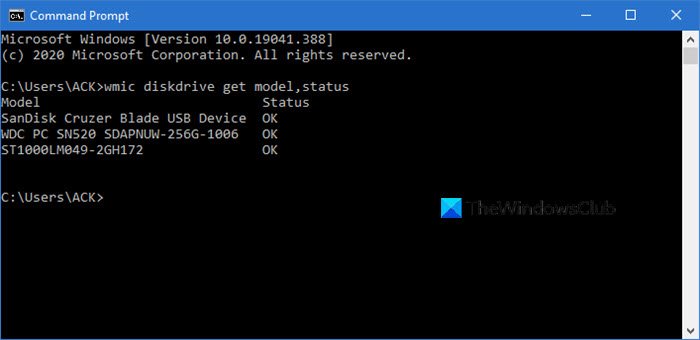
وضعیت SMART(S.M.A.R.T) را می توان به صورت دستی در ویندوز 10 اجرا کرد، این اطلاعات کمی را برمی گرداند اما بهتر از ندانستن است.
یک خط فرمان باز کنید، عبارت زیر را تایپ یا کپی کنید و سپس Enter بزنید:
wmic diskdrive get model,status
این مدل و وضعیت تمام هارد دیسک های نصب شده را نشان می دهد. شاید تعجب آور باشد که متوجه شوید ممکن است هارد دیسک هایی نصب شده باشد که شما از آنها بی اطلاع باشید. در این بررسی می بینید که یک درایو SSD کوچک نصب شده است. این درایو SSD برای تقویت رم(RAM) کامپیوتر استفاده می شود.
برای اطلاعات دقیق تر SMART ، برخی از سازندگان هارد دیسک (S.M.A.R.T)ابزارهای (utilities)SMART خود را در دسترس دارند. نرم افزار شخص ثالثی نیز وجود دارد که می تواند روی ویندوز 10(Windows 10) اجرا شود .
بخوانید(Read) : نحوه بررسی وضعیت پیشبینی شکست SMART درایوها(How to check SMART Failure Predict Status of Drives) .
SMART یک فناوری است که در هارد دیسک و SSD شما یافت می شود. سلامت درایو شما را بر اساس استانداردهای تعیین شده توسط سازنده بررسی می کند و در صورت عدم رعایت استانداردها، پیام خطا را برمی گرداند. SMART مستقل از سیستم(System) عامل ، BIOS یا هر نرم افزار دیگری است. اسکن SMART همچنین به عنوان خودآزمایی دیسک(Disk Self Test) یا DST شناخته می شود.
ممکن است DST(DST) کوتاه وجود داشته باشد . DST طولانی(Long DST) , DST انتقال و (Conveyance DST)DST انتخابی . حتی اگر هارد دیسک شما آزمایش خود را انجام می دهد تا نشان دهد آیا در شرف مرگ است، بهتر است همیشه از داده ها نسخه پشتیبان تهیه کنید زیرا ممکن است هارد دیسک ها بدون هشدار از بین بروند.
Related posts
چرا سی به طور پیش فرض Windows System Drive letter همیشه است؟
Fix Smart Check PASSED، Short DST خطای شکست خورده در HP computer
Fix Hard Drive نشده مشکل در ویندوز 10 نصب شده
چگونه برای بررسی آنچه Hard Drive شما در ویندوز 10
C or D Drive letter از دست رفته در Windows 10
Check Hard Drive برای بخش های بد با Hard Disk Validator
HDD Expert یک نرم افزار رایگان برای چک Hard Drive Health خود را بر روی کامپیوتر است
هارد اکسترنال در ویندوز یا OS X نمایش داده نمی شود؟
5 برنامه رایگان برای پاک کردن کامل هارد دیسک
رفع مشکل: نصب نشدن هارد اکسترنال روی macOS
Unhide or Hide Hard Drive Partition خود را با استفاده Command Prompt
Hybrid Drive vs SSD vs HDD: کدام بهترین است؟
نحوه رمزگذاری هارد ویندوز 10 با Bitlocker
Hard Drive در Boot Menu نمایش داده نمی شود
نحوه ریپ کردن دی وی دی ها روی هارد دیسک در ویندوز و OS X
IsMyHdOK Hard Disk Health Check software رایگان برای Windows 10 است
چگونه یک کتابخانه iTunes را روی هارد اکسترنال یا NAS راه اندازی کنیم
چگونه به defragment Hard Drive با استفاده از Batch file در Windows 11/10
نحوه انتقال فایل ها از Old Hard Drive به Windows computer جدید
می توانید External Hard drive Drive or USB در Windows 11/10 خارج نکنید
